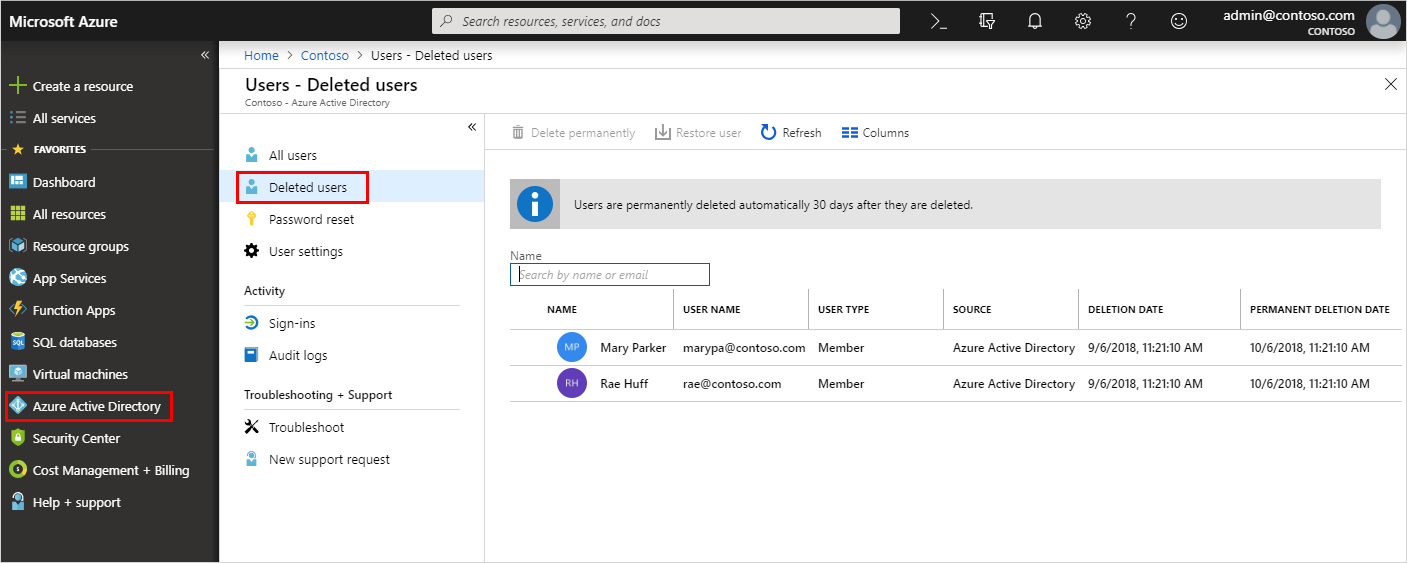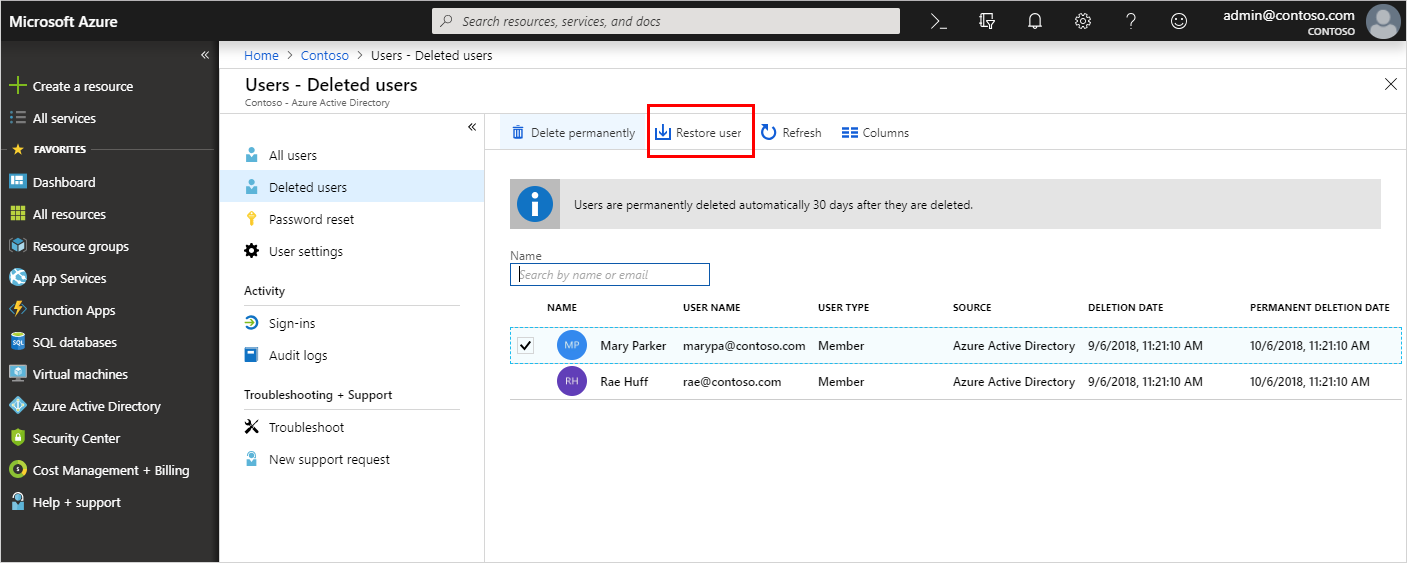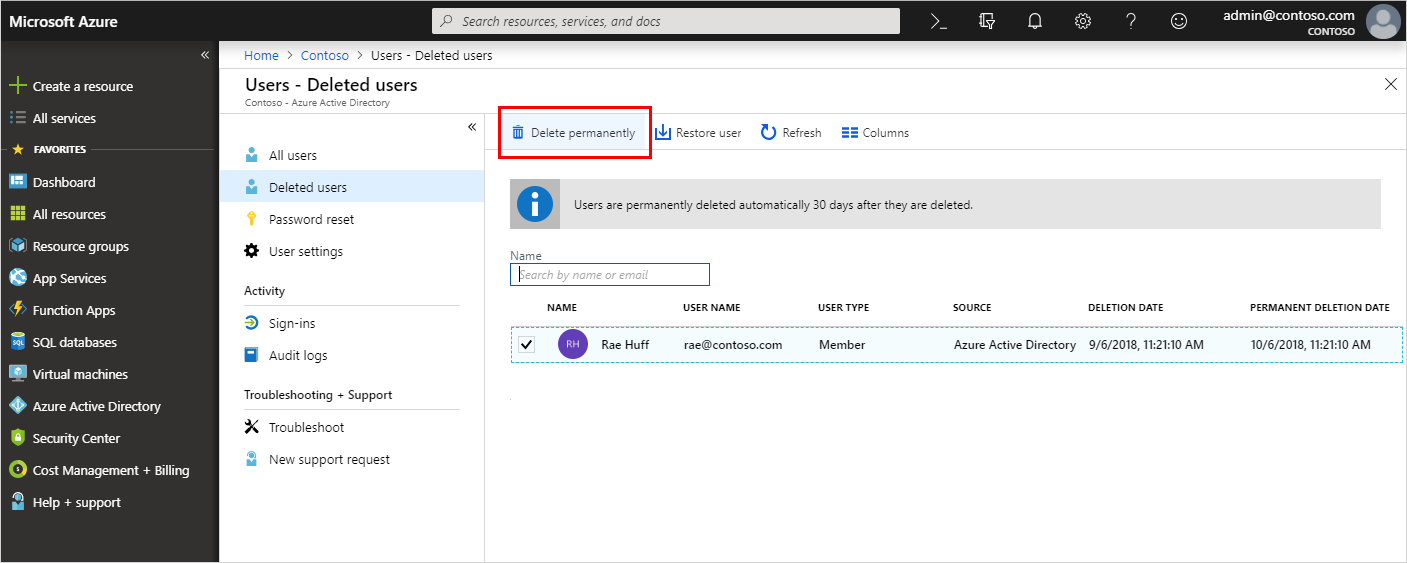Po odstranění uživatele zůstane jeho účet po dobu 30 dnů v pozastaveném stavu. Během tohoto 30denního období je možné uživatelský účet obnovit i se všemi jeho vlastnostmi.
Po uplynutí 30denního intervalu se proces trvalého odstranění automaticky spustí a nejde ho zastavit. Během této doby se zablokuje správa obnovitelně odstraněných uživatelů. Toto omezení platí také pro obnovení uživatele obnovitelného odstranění prostřednictvím shody během cyklu synchronizace tenanta pro místní hybridní scénáře.
Pomocí Centra pro správu Microsoft Entra můžete zobrazit obnovitelné uživatele, obnovit odstraněného uživatele nebo trvale odstranit uživatele.
Důležité
Ani vy ani zákaznická podpora Microsoftu nemůže obnovit trvale odstraněného uživatele.